手写笔如何连接笔记本电脑?使用过程中需要注意什么?
48
2025-01-28
笔记本电脑在我们日常生活中扮演着重要的角色,然而,有时我们可能会遇到系统坏了无法开机的问题。这个问题给我们的生活和工作带来很大的困扰,但是,不要担心,下面将介绍一些有效的方法来解决这个问题。
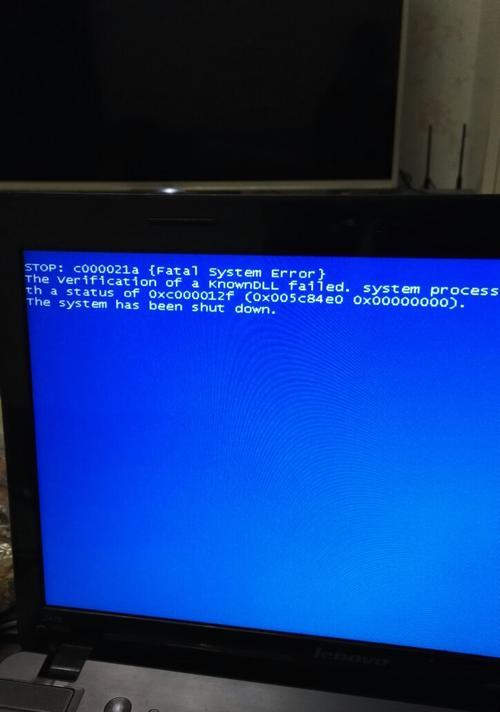
1.检查电源适配器是否连接正常:检查电源适配器是否插入电源插座,并确保适配器与笔记本电脑连接牢固。
2.检查电池是否有电:如果您的笔记本电脑是可以取下电池的,检查一下电池是否有电,并尝试更换一个充满电的电池。

3.按下电源键重新启动:长按笔记本电脑上的电源键,等待一段时间后松开,然后再次按下电源键开机。
4.尝试冷启动:将电脑完全关机,并拔掉电源适配器和电池。然后按住电源键15秒钟,再重新插上电源适配器和电池,尝试开机。
5.进入安全模式:重启电脑,按住F8键或其他指定键(根据不同品牌的笔记本电脑可能有所不同),进入安全模式。在安全模式下,您可以尝试修复或删除可能导致开机问题的软件或驱动程序。
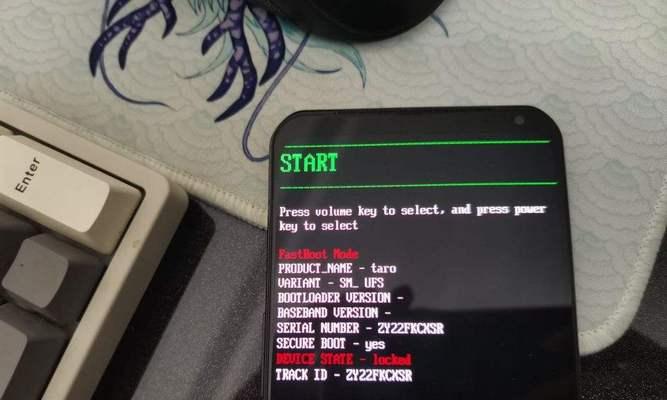
6.恢复系统到出厂设置:如果以上方法都无效,您可以尝试恢复系统到出厂设置。在笔记本电脑开机时按下相应的键(通常是F2或F12)进入BIOS设置界面,选择恢复系统到出厂设置的选项。
7.重装操作系统:如果以上方法仍然无效,您可能需要重新安装操作系统。通过使用启动盘或USB设备将操作系统安装到笔记本电脑上。
8.检查硬件连接:检查硬盘、内存条、显卡等硬件是否连接好,并确保它们没有损坏。
9.清洁风扇和散热系统:过热可能导致笔记本电脑无法正常开机。使用吹风机或笔记本电脑专用清洁工具清洁风扇和散热系统,确保它们能正常工作。
10.检查硬盘状态:使用硬盘检测工具检查硬盘的状态,如果硬盘损坏,可能会导致系统无法开机。
11.寻求专业帮助:如果您尝试了以上方法仍然无法解决问题,建议您寻求专业的技术支持或送修。
12.预防措施:定期备份重要数据,安装可信的杀毒软件,避免下载和安装来路不明的软件,这些预防措施可以降低系统故障的风险。
13.注意电脑环境:避免将笔记本电脑放置在过热、尘土较多的环境中,这样可以延长电脑的使用寿命。
14.更新驱动程序和系统:定期更新笔记本电脑的驱动程序和操作系统,以确保其正常运行。
15.购买延保服务:如果您经常遇到笔记本电脑开机问题,可以考虑购买延保服务,以获得更全面的技术支持和维修保障。
当笔记本电脑系统坏了无法开机时,我们可以通过检查电源适配器、电池、冷启动、进入安全模式等方法来尝试解决问题。如果这些方法都无效,可以考虑恢复系统、重装操作系统或寻求专业帮助。定期进行预防措施和注意电脑环境也可以减少系统故障的发生。
版权声明:本文内容由互联网用户自发贡献,该文观点仅代表作者本人。本站仅提供信息存储空间服务,不拥有所有权,不承担相关法律责任。如发现本站有涉嫌抄袭侵权/违法违规的内容, 请发送邮件至 3561739510@qq.com 举报,一经查实,本站将立刻删除。